MSSQL Server:全称Microsoft SQL Server,微软的数据库服务。
SQL Server Express:Microsoft SQL Server的一个免费版,功能上有一些限制。
1.数据库的大小限制:SQL Server 2005 Express 和SQL Server 2008 Express 数据库的大小限制最大为 4GB,最新版本的SQL Server 2008 R2 Express 数据 库的大小限制最大为 10G。这个大小的限制只有在数据文件上,事务日志大小则不受此限。
2.只能使用一个 CPU 来运算,这在多个 CPU 的电脑上会造成浪费。
3.可使用的存储器量最高只有 1GB。
4.没有 SQL Agent,若要做调度服务必须自己写程序。
安装visual studio 2010以及更低的版本时,可以配置同时安装相应版本的SQL Server Express。
数据库连接:Data Source=.\SQLEXPRESS;AttachDbFilename=|DataDirectory|\Test.mdf;Integrated Security=True;User Instance=True
(注:|DataDirectory| 如是WebForm,为app_data数据文件夹相对路径,如是WinForm,为项目文件下的\bin\debug或\bin\release)
也可以自行下载SQL Server Express进行安装,官网下载网址:https://www.microsoft.com/zh-cn/sql-server/sql-server-downloads
Microsoft SQL Server Express LocalDB:SQL Server Express版本的轻量级版,也是免费的。
LocalDB是一种面向开发人员的 SQL Server Express 功能,向开发人员提供 SQL Server 数据库引擎 ,使其不必管理 Transact-SQL 的完整服务器实例即可撰写和测试 SQL Server代码。最常用于开发人员开发和测试过程中,在开发人员的电脑中不必安装庞大的MSSQL Server。
SQL Server Express是MSSQL Server的缩减版,功能和性能做了限制(上面有详细介绍)。
LocalDB是在SQL Server Express的缩减版,包括所有可编程性功能的轻型版本 Express Edition,但取消了多用户管理和远程连接管理功能。
另外,MSSQL Server和SQL Server Express都是作为服务运行, 而LocalDB是在“用户模式”下与应用程序一起运行。
LocalDB一般在开发阶段和测试阶段使用。
安装visual studio 2012以及更高的版本时,可以配置同时安装相应版本的LocalDB。
(Visual Studio 2017 内置的是SQL Server 2016 Express LocalDB,Visual Studio 2019 内置的也是SQL Server 2016 Express LocalDB。)
数据库连接:Data Source=(LocalDb)\MSSQLLocalDB;AttachDbFilename=|DataDirectory|\Test.mdf;Initial Catalog=数据库名;Integrated Security=True
(注:|DataDirectory| 如是WebForm,为app_data数据文件夹相对路径,如是WinForm,为项目文件下的\bin\debug或\bin\release)
也可以自行下载安装,下载相应版本的SQL Server Express安装包,在安装的时候选择安装LocalDB包就行了,
可以参考:https://docs.microsoft.com/en-us/sql/database-engine/configure-windows/sql-server-express-localdb?view=sql-server-ver15。


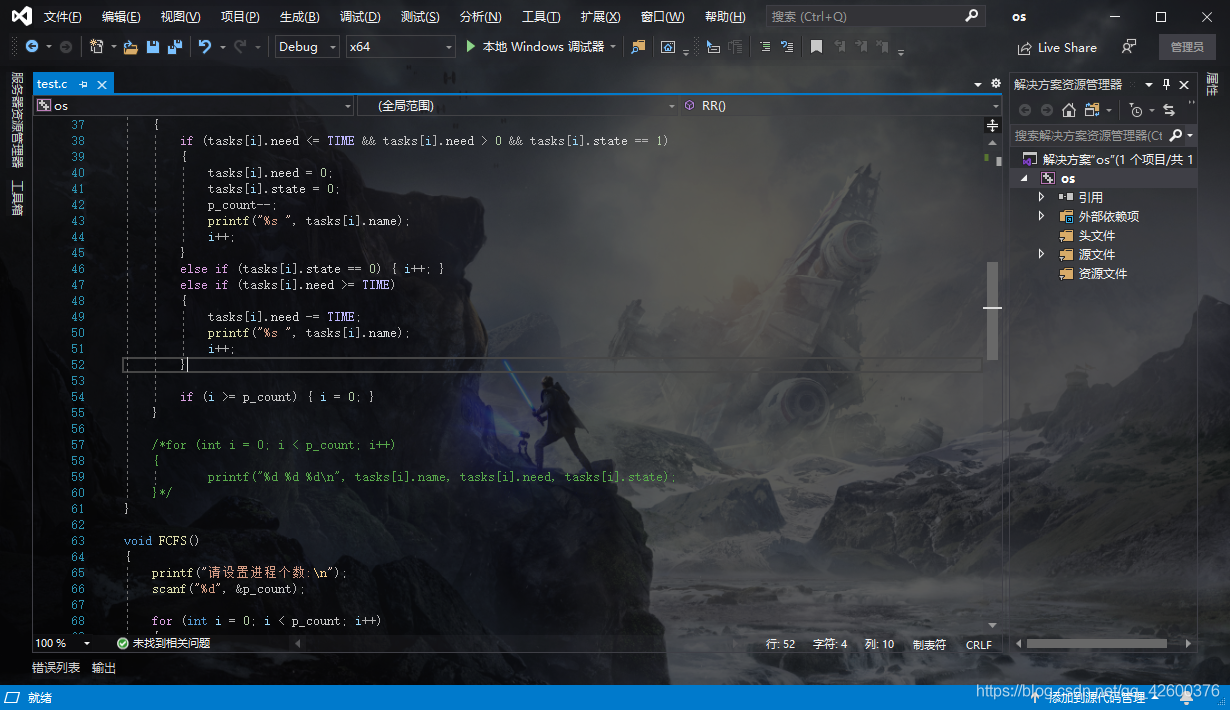
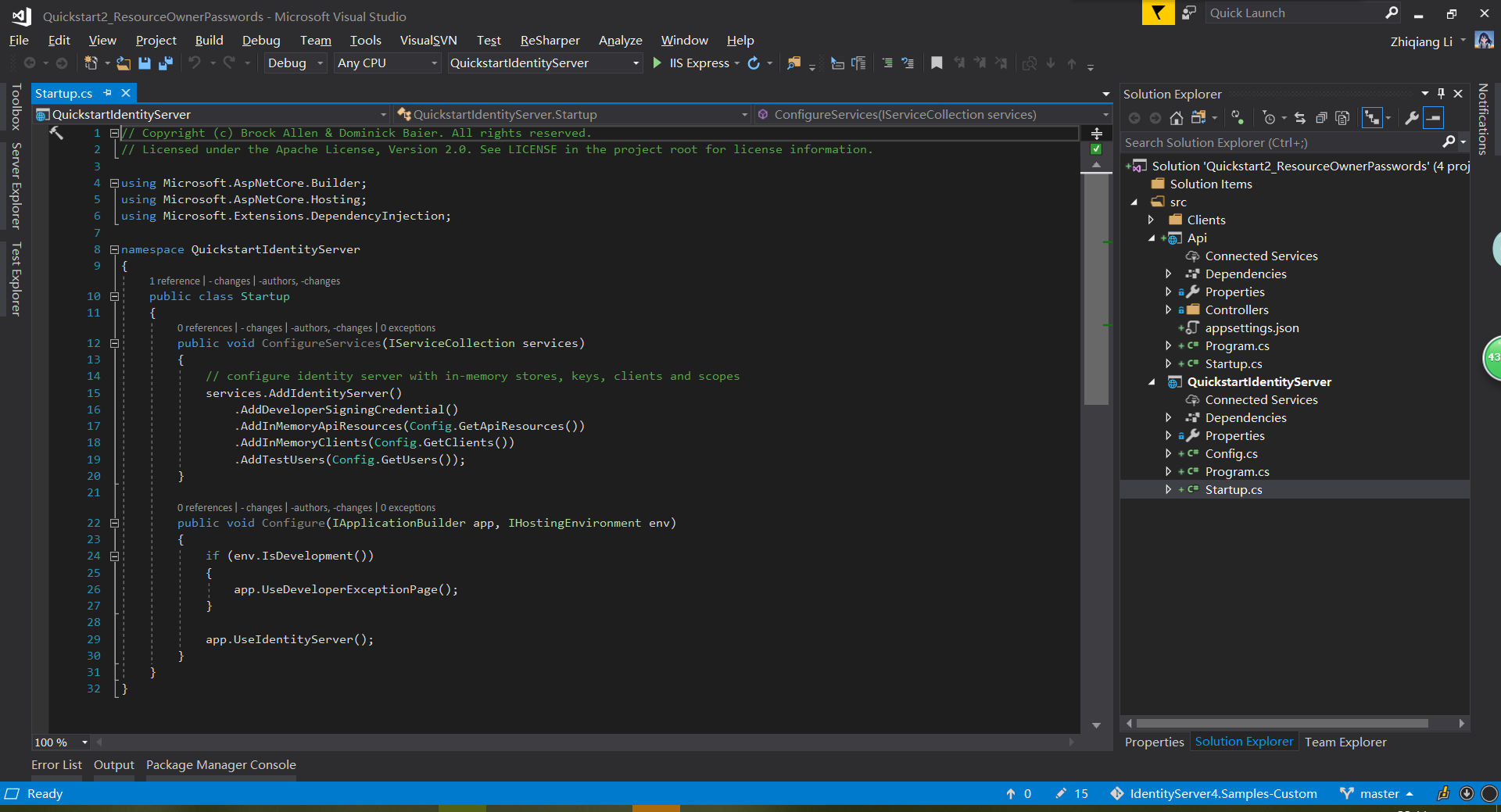
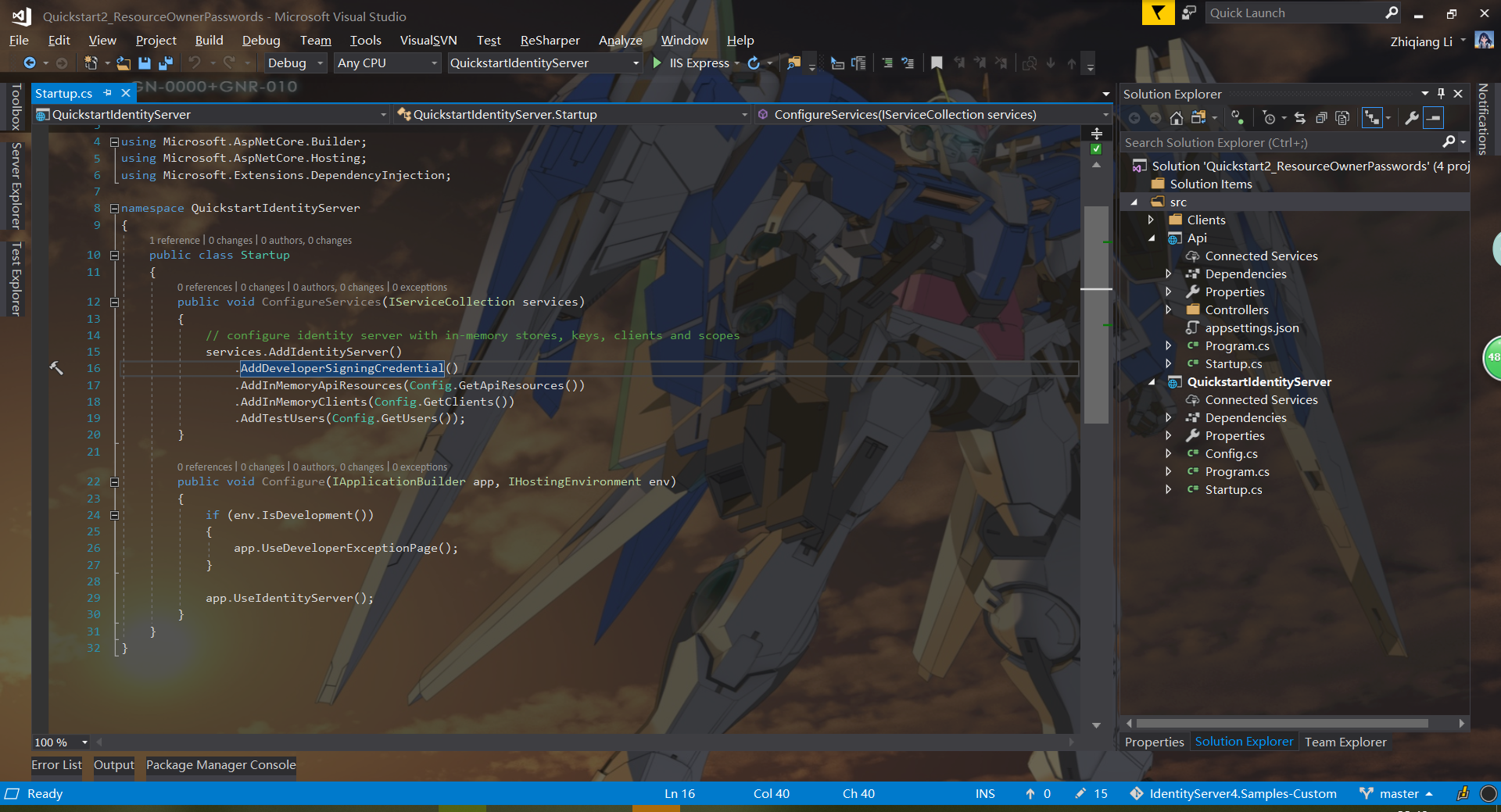
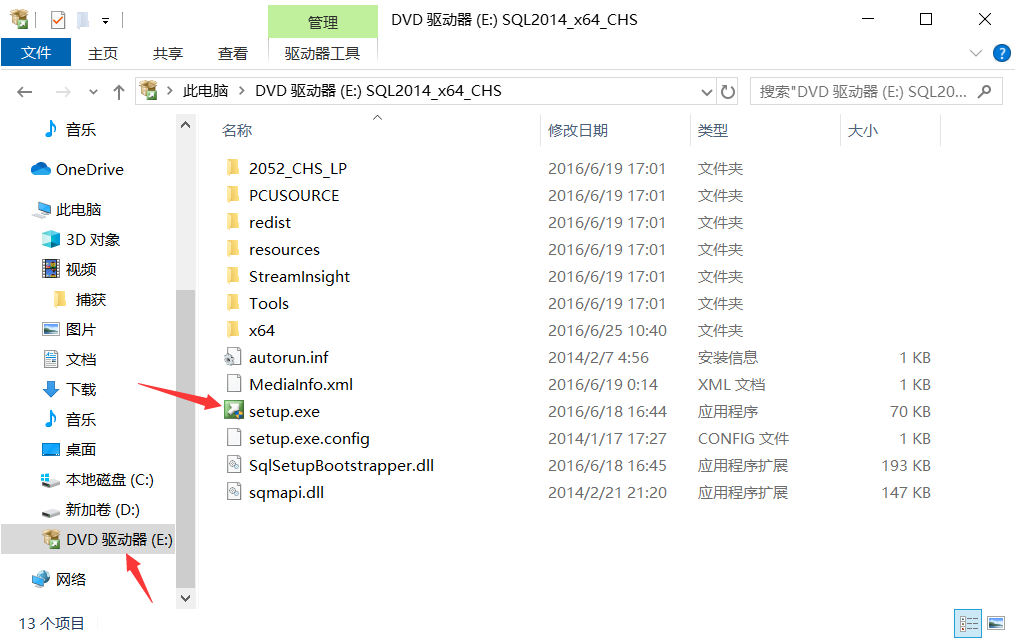
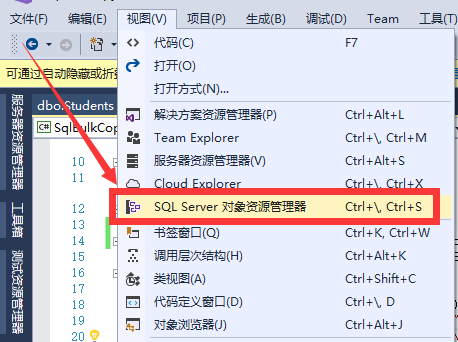
近期评论